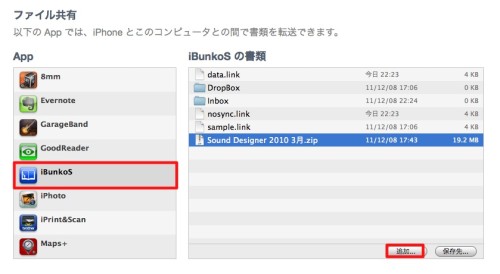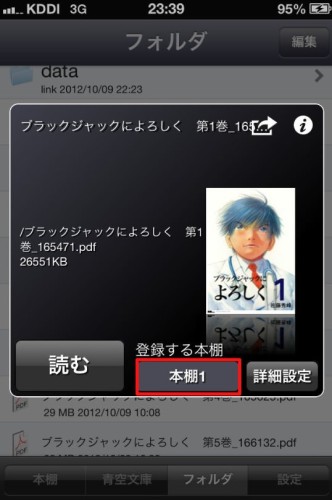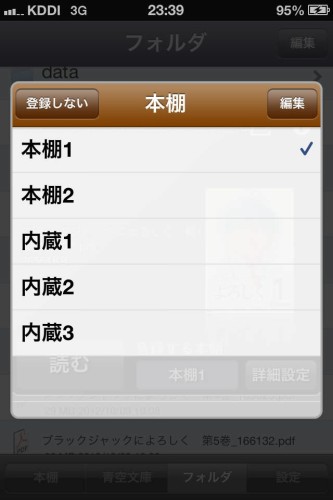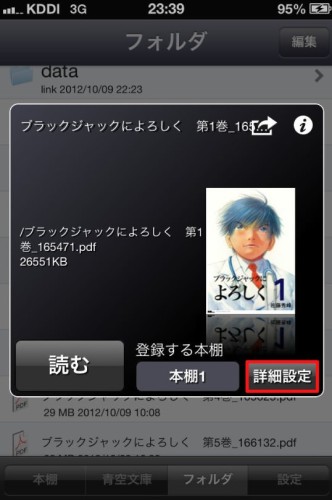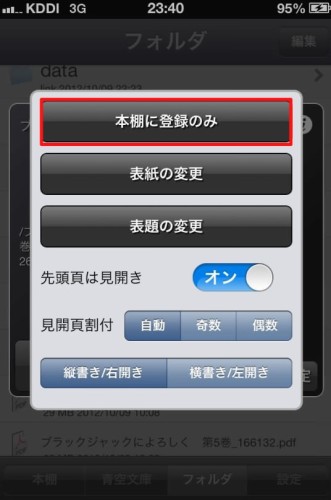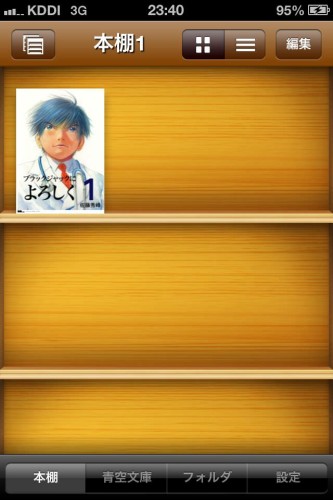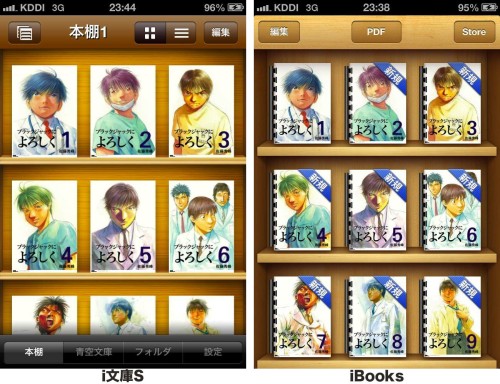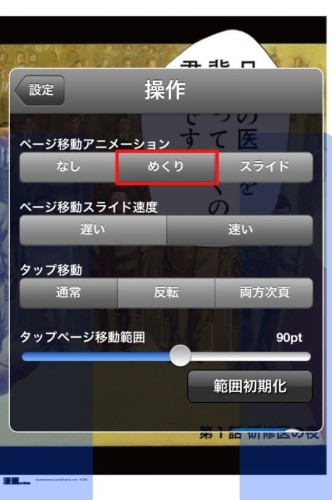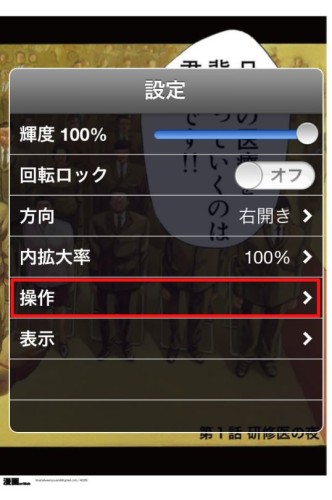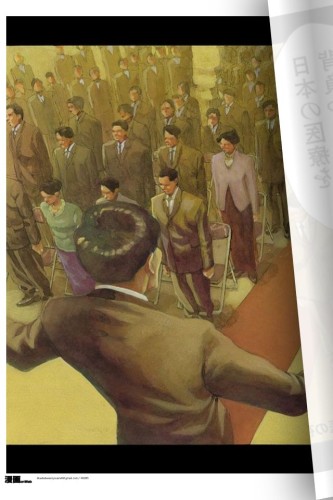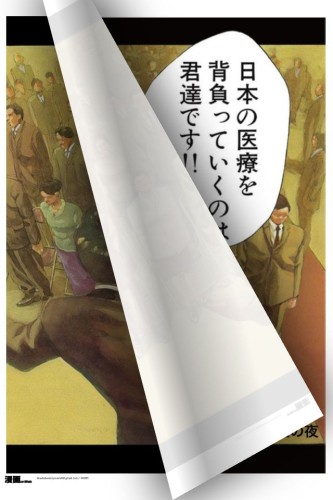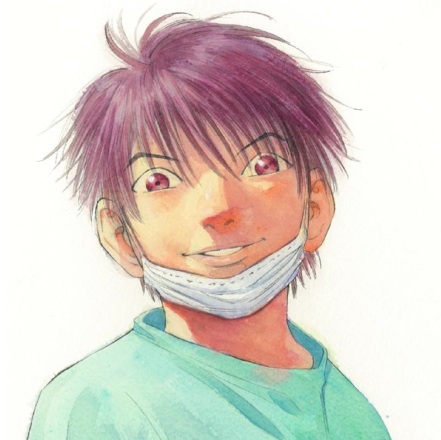 漫画 on Web by 佐藤秀峰
漫画 on Web by 佐藤秀峰
昨日、「ブラックジャックによろしく」をiPhoneで読む方法をご紹介しましたが、以前何気に購入していた「i文庫S」で読んだところ、更に漫画を読んでいる気分になれたのでご紹介します。
i文庫S
内蔵書籍の本棚
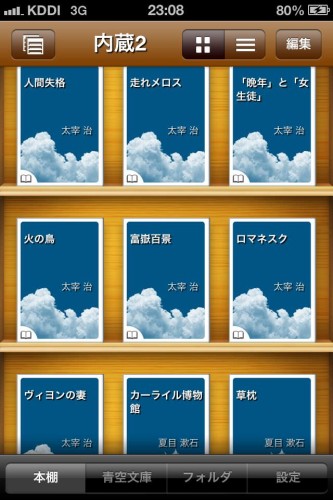
昔からの名作が並んでいます。
PDFファイルの読み込ませ方
「i文庫S」にPDFファイルを読み込ますには、「iTunes」を起動し「iPhone」を接続、デバイスの「iPhone」よりAppを選択し、画面下の方のファイル共有より「iBunkoS」を選択します。
すると、iBunkoSの書類が表示されますので、右下の「追加…」をクリックし、追加したいファイルを選択します。
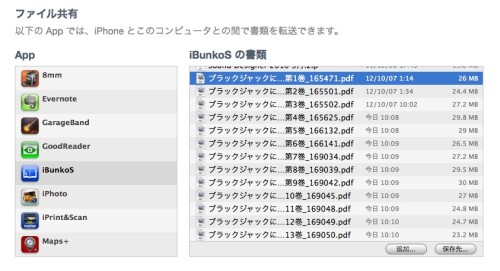
追加ができたら、「同期」します。
iPhoneを開くと
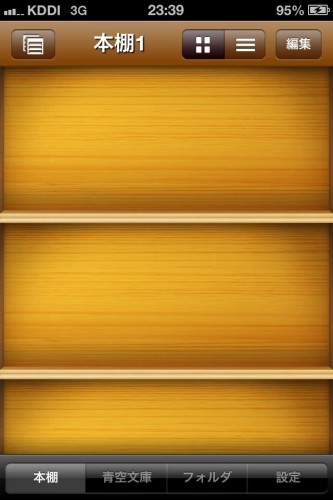
何にも無い状態なのですが、焦らず本棚に登録する作業をします。
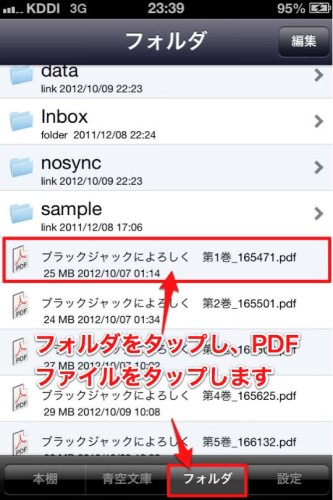
下段の「フォルダ」を選択、PDFファイルをタップします。
登録する本棚をタップ、登録する本棚を選びます。
今回は特に「本棚1」で問題ないのでそのままにしておきます。
次に、「詳細設定」をタップし、「本棚に登録のみ」を選択します。
元の画面に戻ると、
登録されています。
この行程を13巻分行います。
これで一通り読む準備が整いました。
iBooksと比較
iBooksと一覧及び個別ページの比較をしてみました。
一覧の比較
i文庫Sの方が大きく表示されています。
逆に、iBooksの方が綺麗に棚に収まっています。
個別ページの比較

i文庫Sの方が時計表示も無く、読書に集中できそうです。
設定
あといろいろと設定もできます。
画面センター辺りをタップすると「メニュー」画面が表示されます。
より漫画を読んでいる気分になる為には、右上の「歯車」のマークをタップします。
「設定」→ 「操作」→「ページ移動アニメーション」の「めくり」を選択します。
するとページ移動の際に、下図のように紙がめくれるアニメーションになります。
これで、より漫画を読んでいる気分を味わえました。
※個人差があります。
まとめ
個人的には、「iBooks」よりも「i文庫S」の方が、レスポンスも良く、ページめくれの設定等ができ、個別ページの表示時に時計等が隠れて読書に集中が出来る点等から、更に漫画を読んでいる気分になれました。
参考 : i文庫Sマニュアル
iPhoneのiBooksで取り込む方法はこちら 【iPhone】電子書籍版(PDF)「ブラックジャックによろしく」をiPhoneで読む方法!
【iPhone】電子書籍版(PDF)「ブラックジャックによろしく」をiPhoneで読む方法!